- Müəllif Jason Gerald [email protected].
- Public 2024-01-15 08:09.
- Son dəyişdirildi 2025-01-23 12:06.
Virtual özəl şəbəkə və ya VPN -dən istifadə etmək, internetdə gəzərkən gözlərinizi əyməkdən qoruyur. Opera veb brauzerindən istifadə edirsinizsə, brauzer əsaslı pulsuz VPN xidmətinə daxil ola bilərsiniz. Etməyiniz lazım olan tək şey onu aktivləşdirməkdir. Bu wikiHow, Operanın PC, Mac kompüterində və ya Android cihazında quraşdırılmış pulsuz VPN xüsusiyyətini necə aktiv etməyi öyrədir. Təəssüf ki, Opera'nın iPhone/iPad versiyası artıq VPN xüsusiyyətini dəstəkləmir.
Addım
Metod 1 /2: Android Opera versiyasını istifadə edin
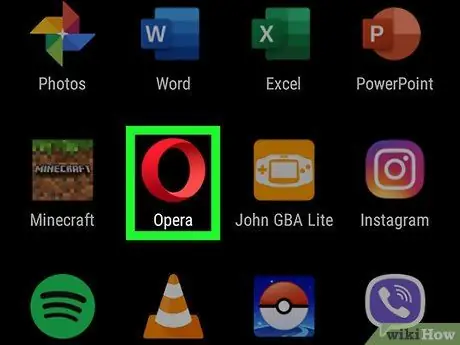
Addım 1. Cihazda Opera açın
Bu brauzer, adətən səhifə/tətbiq çekmecəsində olan qırmızı "O" işarəsi ilə işarələnir.
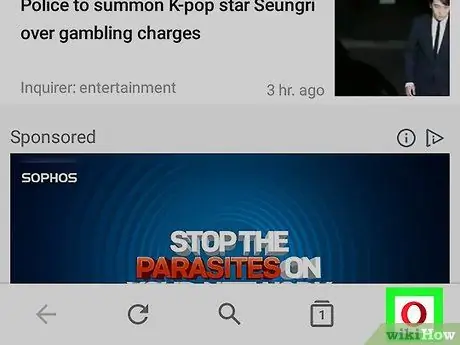
Addım 2. Qırmızı "O" işarəsinə toxunun
Brauzer pəncərəsinin sağ alt küncündə Opera loqotipidir. Menyu sonra göstəriləcək.
Daha böyük bir ekran istifadə edirsinizsə, " ☰Ekranın sol üst küncündə "(" hamburger "menyu düyməsi).
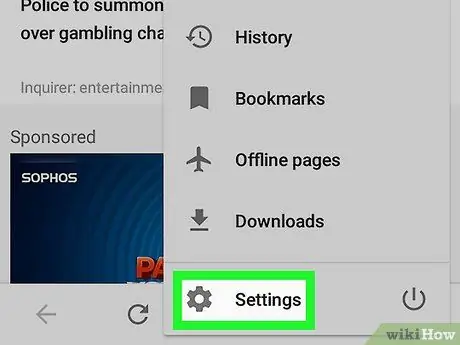
Addım 3. Menyuda Parametrlərə toxunun
Bu seçim menyunun altındadır.
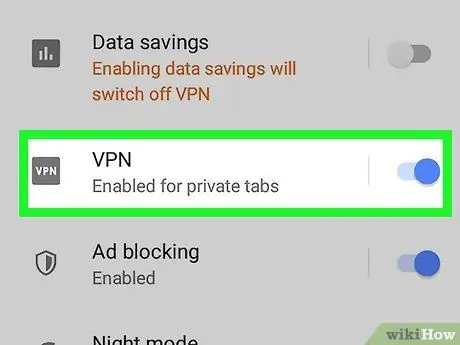
Addım 4. "VPN" açarını açıq və ya "Açıq" vəziyyətinə sürüşdürün
Açar rəngi mavi rəngə çevriləcək ki, bu da xüsusi gəzmə pəncərəsindən istifadə edərkən VPN vasitəsilə internetdə özəl olaraq gəzə biləcəyinizi göstərir. VPN -nin bütün pəncərələrdə işləməsi üçün bu metodu oxumağa və izləməyə davam edin.
Şəxsi bir tarama pəncərəsi açmaq və VPN istifadə etmək üçün əsas Opera səhifəsinə qayıdın, içərisində birdən çox nişanı olan kvadrat simvolu vurun, üç nöqtəli menyu simgesinə vurun və " Yeni özəl nişan ”.
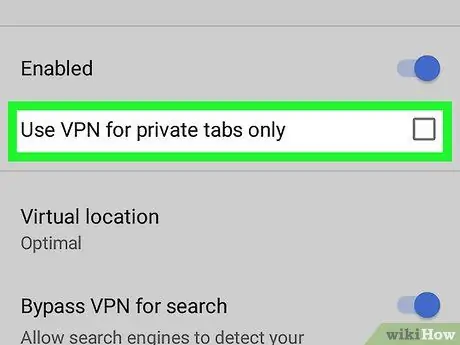
Addım 5. VPN parametrlərini tənzimləyin
Varsayılan olaraq, Opera VPN -dən yalnız şəxsi baxış rejimində istifadə edəcək. VPN istifadə sistemini dəyişdirmək istəyirsinizsə, bu addımları izləyin:
- Toxunun " VPN "Kaydırıcının sol tərəfində.
- VPN -nin hər zaman aktiv olması üçün "Yalnız şəxsi nişanlar üçün VPN istifadə et" seçimini işarələyin.
- Opera, Google və Bing kimi axtarış sistemlərini ziyarət edərkən VPN -i avtomatik olaraq söndürür. Bunun səbəbi, VPN -in veb trafikinizi başqa bir yerdən (adətən xaricdən) gələn kimi göstərməsi və nəticədə axtarış nəticələrinin tutarsız olmasıdır. Axtarış motorlarından istifadə edərkən VPN -in aktiv qalması üçün "Axtarış üçün VPN -dən keç" düyməsini söndürün və ya "Qapalı" (boz) seçin.
Metod 2 /2: Operanı kompüterdə istifadə etmək
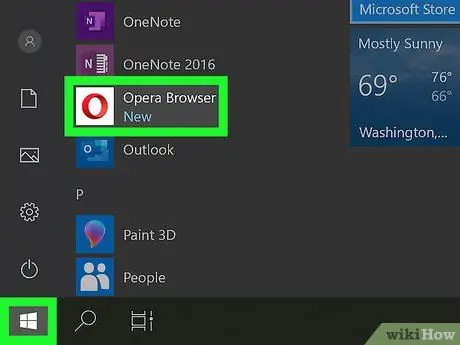
Addım 1. Kompüterdə Opera açın
Bu brauzer simgesini Windows kompüterindəki "Başlat" menyusunda və ya MacOS əməliyyat sistemindən istifadə edirsinizsə "Proqramlar" qovluğunda tapa bilərsiniz.
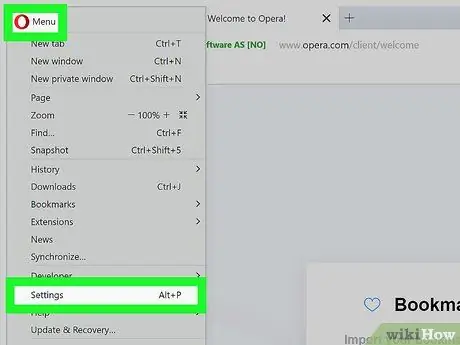
Addım 2. Brauzer parametrlərini açın
Kompüterin əməliyyat sistemindən asılı olaraq izlənilməli olan addımlar fərqli olacaq:
- Windows və Linux: Brauzer pəncərəsinin sol üst küncündəki qırmızı "O" işarəsini vurun və " Ayarlar ”.
- MacOS: Menyuya basın " Opera Ekranın yuxarısında "seçin və" seçin Tərcihlər ”.
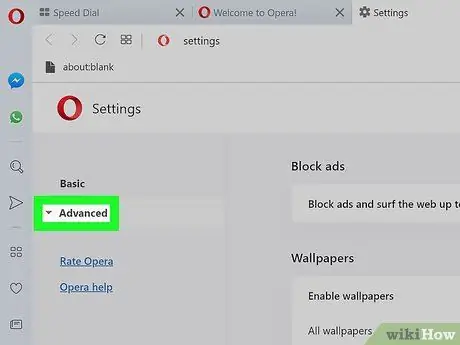
Addım 3. Ətraflı düyməsini basın
Sol yan çubuğundadır. Menyuda bir neçə əlavə seçim görünəcək.
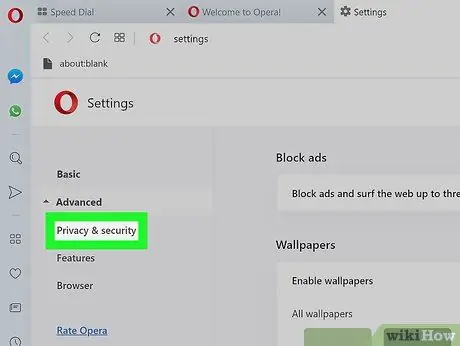
Addım 4. Gizlilik və təhlükəsizlik düyməsini basın
Sol yan çubuğundadır.
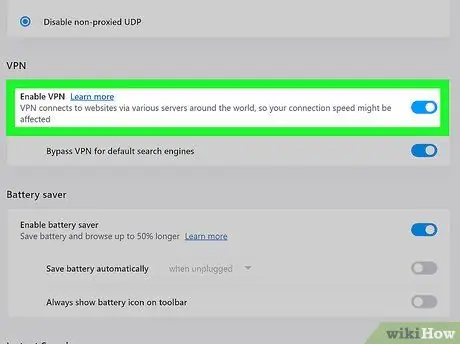
Addım 5. Ekranı sürüşdürün və Enable VPN seçin
Bu seçim "VPN" bölməsinin altındadır. Qutuya bir gənə qoyulacaq ki, indi VPN xüsusiyyətini yandırıb söndürə biləsiniz.
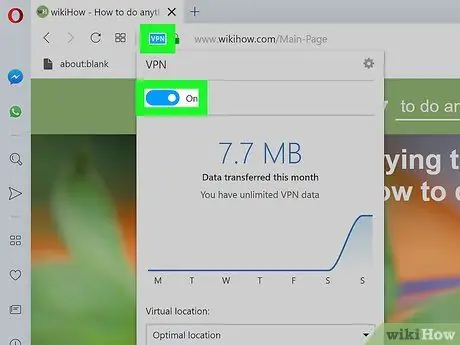
Addım 6. Lazım olduqda VPN -i aktiv edin və ya söndürün
Brauzerinizdə VPN xüsusiyyətini işə saldıqdan sonra, ünvan çubuğunun ən sol tərəfində mavi "VPN" nişanı görməlisiniz. VPN açılan pəncərəsini açmaq üçün düyməni vurun və VPN-i açmaq və ya söndürmək üçün yuxarıdakı keçiddən istifadə edin.
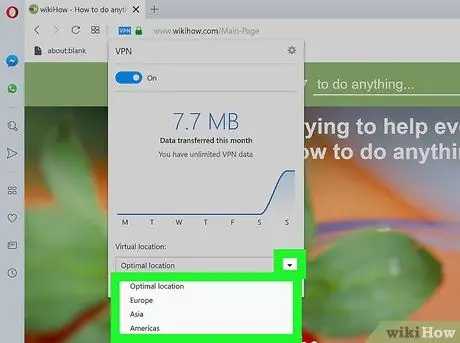
Addım 7. VPN yerini dəyişdirin (isteğe bağlı)
Bir VPN, veb trafikinizi başqa bir yerdən (ümumiyyətlə xaricdən) gələn kimi göstərir. Müəyyən bir ölkə seçmək istəyirsinizsə, açılan pəncərənin altındakı "Virtual yer" menyusunu vurun və istədiyiniz ölkəni seçin.
İpuçları
- VPN yerli şəbəkə gizliliyini artıra bilər.
- Opera'nın VPN xüsusiyyəti heç bir məhdudiyyət olmadan pulsuz olaraq istifadə edilə bilər.
- Bir VPN aktiv olduqda veb saytlar, yerinizi izləmək və kompüterinizi tanımaqda çətinlik çəkəcək.
- Opera'nın VPN xüsusiyyəti veb saytlardan müxtəlif izləmə çerezlərini də blok edə bilər.
- Brauzerinizdəki VPN xüsusiyyəti ilə eyni ümumi şəbəkəyə qoşulmuş digər istifadəçilərdən internetdə gəzmə fəaliyyətini qoruya bilərsiniz.






